0x000000c5-小编教你电脑蓝屏代码0x000000c5怎么解决?
来源:game773整合
作者:
时间:2024-03-22 10:49
小编:773游戏
我们知道,造成电脑出现蓝屏主要是有两方面的原因造成的一方面是硬件,另一方面是软件,而你们知道吗?大部分的蓝屏都是有代码提示,而这就是我们破解蓝屏的重要线索,柯南如是说道,那么蓝屏代码0x000000c5怎么解决,不懂的用户就来看看小编为大家整理的教程了。
这是一位来在蓝屏困扰的重症患者的心得:对于电脑用户来说,电脑蓝屏现象或多或少都遇见过。偶尔一两次蓝屏倒无所谓,只要重启一下电脑即可解决。可是要是频繁的出现蓝屏,实在是讨厌了,那么该怎么办呢?下面,小编就来跟大家讲解电脑蓝屏代码0x000000c5的解决方法了。
电脑蓝屏代码0x000000c5怎么解决
蓝屏代码:0x000000C5
错误原因:作业系统目前无法执行当前应用程式。
解决方法:系统重启后卸载出现蓝屏前安装的最后一个驱动或程序,以解决软件冲突,避免再次造成蓝屏。
卸载方法:控制面板-程序与功能,双击程序即可卸载。
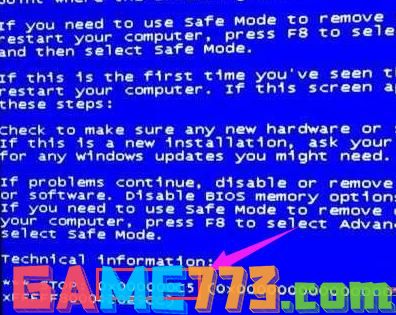
电脑蓝屏图-1
解决方法:
1、检查BIOS和硬件的兼容性,对于新装的电脑就会经常出现蓝屏问题的话,应该首先检查并升级BIOS到最新版本,同时关闭其中的内存相关项,比如:缓存和映射,同时应该对照微软的硬件兼容列表检查自己的硬件,如果主板BIOS无法支持大容量硬盘也会导致蓝屏,需要采取的措施就是对其进行升级
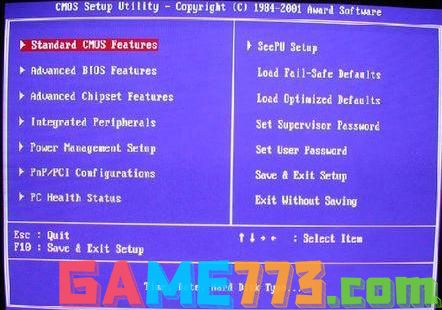
电脑蓝屏图-2
2、首先检查新硬件是否插牢,如内存、显卡等,并安装最新的驱动程序,同时还应该要对照一下微软网站的硬件兼容类别检查一下硬件是否与使用的操作系统兼容,如果你的硬件没有在列表中的,那么就要到硬件厂商网站进行查询了;Windows7

系统蓝屏图-3
3、恢复到最后一次正确配置,一般情况下,蓝屏都出现于更新了硬件驱动或新加硬件并安装其驱动后,这时候我们可以重启系统,在出现启动菜单时按下F8键就会出现高级启动选项菜单,接着选择“最后一次正确配置”还原到没问题之前的设置;

系统蓝屏图-4
4、如果刚安装完某个硬件的新驱动或安装了某个软件,而它又在系统服务中添加了相应项目(比如:杀毒软件、CPU降温软件、防火墙软件等),然后导致在重启或使用中出现了蓝屏故障,可以到到安全模式来卸载或禁用它们;

系统蓝屏图-5
5、还有就是有可能因为内存条跟主板型号不对,也会出现蓝屏!

系统蓝屏图-6
上面的文章就是0x000000c5-我教你电脑蓝屏代码0x000000c5怎么解决?的全部内容了,文章的版权归原作者所有,如有侵犯您的权利,请及时联系本站删除,更多0x000000c5相关资讯,请关注收藏773游戏网。
下一篇:最后一页














